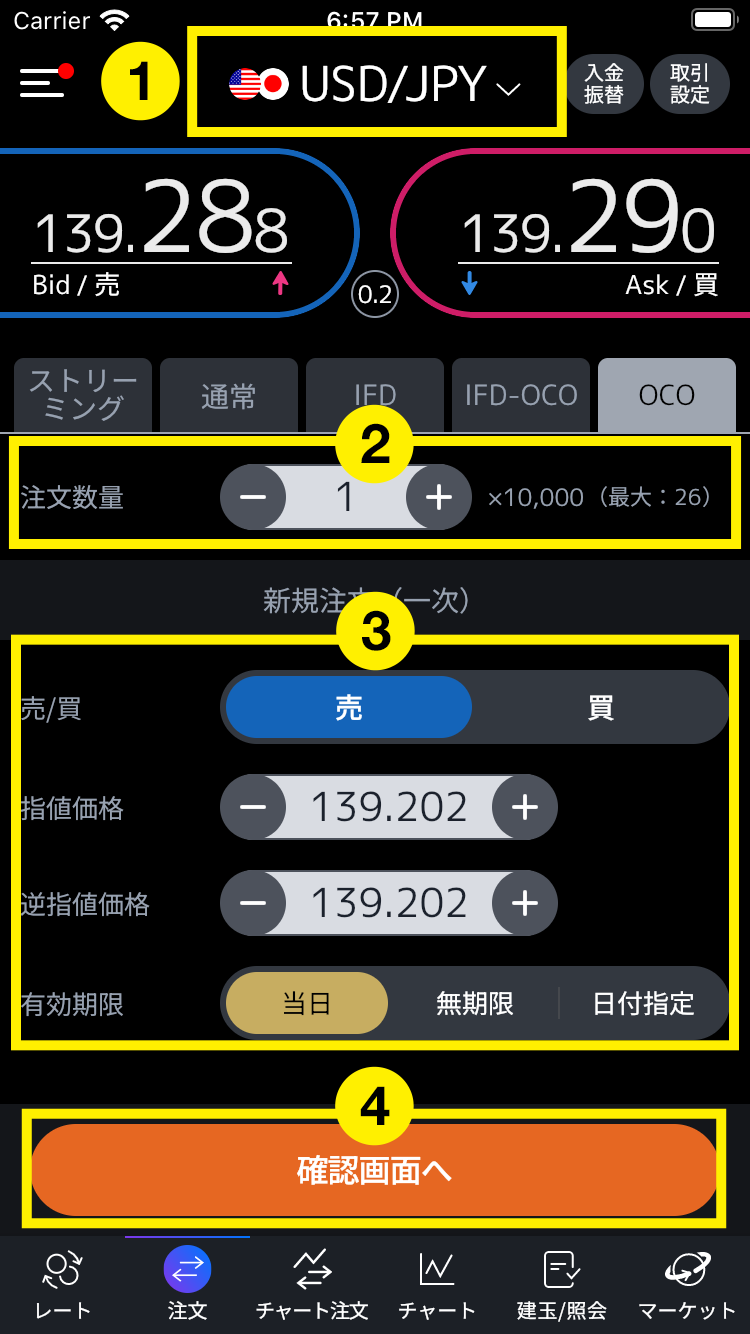6. 新規注文: OCO注文
メインメニューの「注文」→「OCO」をタップするとOCO注文画面が表示されます。
OCO注文
- 注文したい通貨ペアを選択しタップします。
- 注文数量:発注可能数量の範囲で数量を入力します。直接入力のほか、[+][-]ボタンをタップして入力することもできます。
※発注可能数量は、「確認する」をタップすると表示されます。 - 入力欄をタップし、注文内容を入力します。
- 売買区分:売、買を選択
- 指値価格、逆指値価格を入力します。直接入力のほか、[+][-]ボタンをタップして入力することもできます。
- 有効期限:当日(当日限り)、無期限(取消されるまでの期限)、日付指定(任意の日付を指定)のいずれかをタップします。
- 「確認する」をタップし、確認画面で発注内容を確認し、「注文する」をタップします。注文内容を訂正する場合は、「戻る」をタップします。
※注文内容は、「建玉照会」画面よりご確認ください。